WordPress Yazısı veya Sayfası Nasıl Çoğaltılır?
Yayınlanan: 2020-11-03Bir sayfayı veya gönderiyi kopyalamak, bir web sitesi oluşturmayı zahmetsiz hale getirir. İçeriği kopyalayıp yapıştırmaktan çok daha fazlasıdır.
WordPress gönderisi ve sayfa kopyalama, tema ayarlarını, SEO verilerini ve görüntüleri tek bir tıklamayla düzenlemenize yardımcı olabilir.
İçerik dışında tamamen benzer olan sayfalar veya gönderiler oluşturmanız gerekeceği birden çok örnek vardır. Örneğin, yalnızca birkaç içerik değişikliğiyle aynı görünüme ve hisse sahip satış sayfaları oluşturun.
Ayarı bir kez yapıp diğer sayfalar için yeniden kullanmanın ne kadar eğlenceli olacağını hayal edin?
Bu harika olurdu, değil mi?
Aşağıdaki makalede, WordPress'te gönderileri veya sayfaları çoğaltmanın yollarını bulacaksınız. Bir eklenti kullanarak ve eklenti olmadan manuel olarak nasıl yapılacağı hakkında fikir edineceksiniz.
İçindekiler
- Neden WordPress Gönderisini veya Sayfasını Yinelemelisiniz?
- Bir WordPress Yazısı veya Sayfası Nasıl Çoğaltılır?
- Eklentileri Kullanma
- Yoast Yinelenen Gönderi
- Yinelenen Sayfa
- Yinelenen Sayfa ve Gönderi
- Eklentileri Kullanmadan
- Functions.php kodu ile
- Kodu El İle Kopyala ve Yapıştır
- Çözüm
Neden WordPress Gönderisini veya Sayfasını Yinelemelisiniz?
Bir web sitesi kurarken, bazen sitenizdeki iki veya daha fazla sayfa ayarlarında aynı hale gelebilir.
İçeriği kopyalayıp yapıştırabilseniz de, sayfaların ayarlarını manuel olarak yapmanız gerekir. Böyle bir durumda, bir gönderiyi veya sayfayı kopyalamak daha doğal ve verimli bir seçenektir.
Bunu yaparak, gönderiyi veya sayfayı düzenlemeye başlayabilir ve hemen üzerinde çalışmaya başlayabilirsiniz. Ayrıca, birden çok sayfaya sahip web sitelerini yönetmek daha kolaydır.
Şimdi soru şu ki, bir WordPress gönderisini veya sayfasını nasıl çoğaltabilirsiniz?
Bir WordPress Yazısı veya Sayfası Nasıl Çoğaltılır?
Bir WordPress gönderisini veya sayfasını çoğaltmanın üç yolu vardır. WordPress olduğundan, işi sizin için yapacak eklentiler var. Bir eklenti kullanmak istemiyorsanız ve bunu manuel olarak yapmak istiyorsanız, bunu da seçebilirsiniz.
Eklentileri Kullanma
Eklentiler, web sitenizdeki sayfaları ve gönderileri çoğaltırken güvenlik ve kolaylık sağlar. Size genişletilmiş işlevler sağlamak için WordPress temasıyla kolayca bütünleşirler. En güzeli de bu eklentilerle tek satır kod yazmanıza gerek yok.
Yoast Yinelenen Gönderi
WordPress kullanıcılarının çoğu için Duplicate Post iyi bilinen bir isim olabilir. Bunun nedeni, sayfaları ve gönderileri kopyalamak için en popüler ve en çok başvurulan seçenek olmasıdır.
İçerikten bir sayfa veya gönderiyle ilgili yorumlara kadar her şeyi kopyalayabilirsiniz. Bu eklentiyi kullanmak için aşağıdaki adımları izleyin.
- Eklentiyi kurun ve etkinleştirin.
- Gösterge Tablosu aracılığıyla Gönderiler > Tümü veya Sayfa > Tümü'ne gidin.
- Kopyalamak istediğiniz orijinal gönderiye/sayfaya gidin ve Klonla'ya tıklayın.
- Toplu İşlemler'i kullanarak aynı anda birden çok sayfayı kopyalayabilirsiniz.
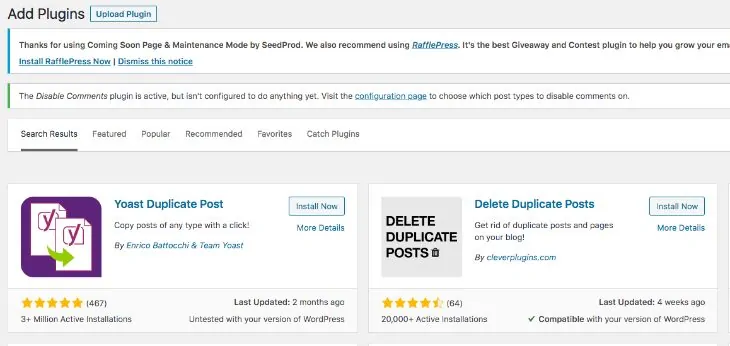
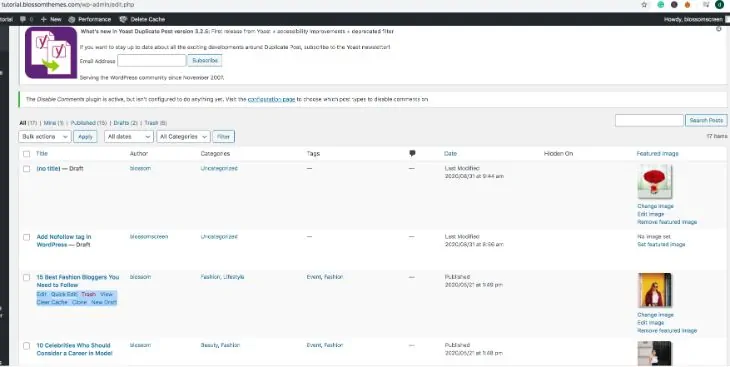
Yinelenen Sayfa
Yinelenen Sayfa, geleneksel eklentilere kıyasla çeşitli ek özelliklere sahip başka bir mükemmel eklentidir. Sayfaların, gönderilerin ve özel gönderi türlerinin kopyalarını oluşturabilirsiniz. Bir kopya oluşturduktan sonra, onu taslak, genel, özel veya beklemede olarak istediğiniz herhangi bir biçimde kaydedebilirsiniz.
Eklentiyi kullanmak için aşağıdaki adımları izleyin:
- Eklentiyi kurun ve etkinleştirin.
- İhtiyaçlarınızı karşılamak için yapılandırma ayarlarını yapın.
- Sayfalar > Tümü veya Gönderiler > Tümü'ne gidin ve çoğaltmak istediğiniz içeriği seçin.
- Bunu Çoğalt'a tıklayın ve işiniz bitti.
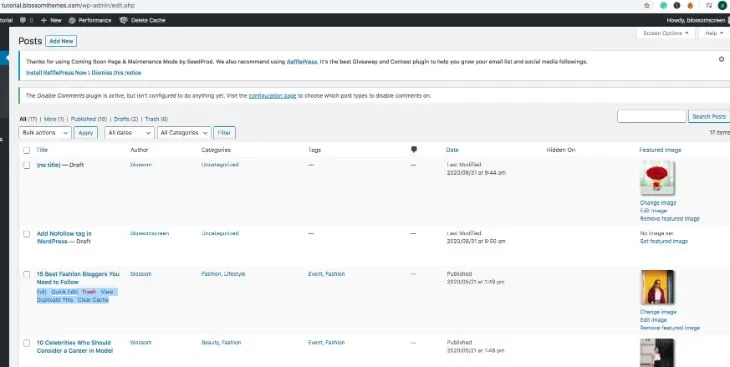
Yinelenen Sayfa ve Gönderi
Bu eklenti en hafif ve hızlıdır. Diğer eklentiler gibi gelişmiş özelliklere sahip olmasa da en verimli eklentilerden biridir.
Bu eklentiyi kullanarak gönderilerinizi ve sayfanızı çoğaltmak için aşağıdaki adımları izleyin:
- Eklentiyi kurun ve etkinleştirin.
- Gönderiler/ Tümü veya Sayfalar/ Tümü'ne gidin.
- Klonlamak istediğiniz sayfayı veya gönderileri açın.
- Çoğalt düğmesine basın.
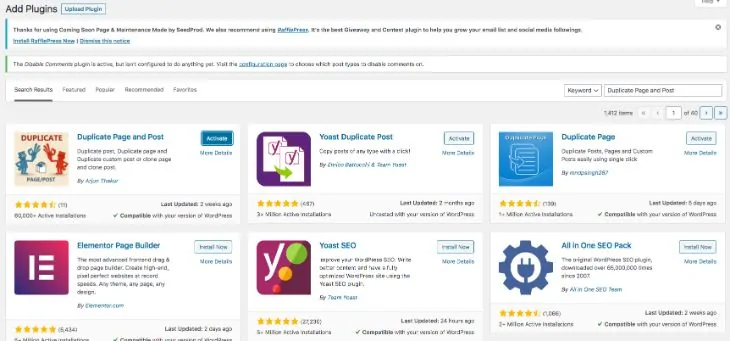
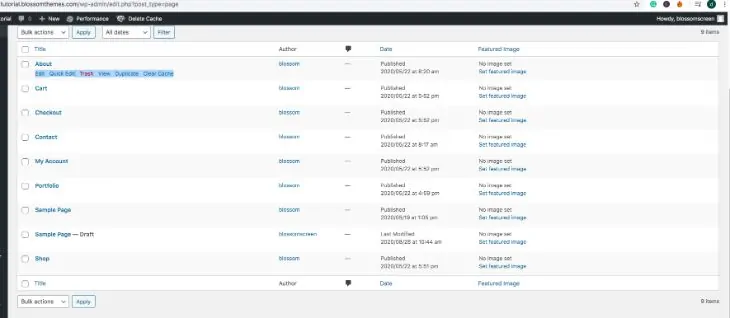
Eklentileri Kullanmadan
Evet, eklentiler harika. Ancak gönderileri ve sayfaları çoğaltmanın tek yolu bu değil. Eklentiler olmadan manuel olarak kendiniz yapmayı seçebilirsiniz. Aşağıda bunu yapabileceğiniz birkaç yol verilmiştir.
Functions.php kodu ile
Functions.php dosyasını kullanarak yazılarınızı ve sayfalarınızı çoğaltabilirsiniz. Mevcut function.php dosyasına birkaç satır kod yazın. Ancak, function.php dosyasında değişiklik yapmadan önce sitenizi tamamen yedeklediğinizden emin olun.

Nasıl çalıştığını anlamak için bazı temel kod anlayışına ihtiyacınız olacak. Şimdilik aşağıdaki kodu kopyalayıp yapıştırın:
/* * Function for post duplication. Dups appear as drafts. User is redirected to the edit screen */ function rd_duplicate_post_as_draft(){ global $wpdb; if (! ( isset( $_GET['post']) || isset( $_POST['post']) || ( isset($_REQUEST['action']) && 'rd_duplicate_post_as_draft' == $_REQUEST['action'] ) ) ) { wp_die('No post to duplicate has been supplied!'); } /* * Nonce verification */ if ( !isset( $_GET['duplicate_nonce'] ) || !wp_verify_nonce( $_GET['duplicate_nonce'], basename( __FILE__ ) ) ) return; /* * get the original post id */ $post_id = (isset($_GET['post']) ? absint( $_GET['post'] ) : absint( $_POST['post'] ) ); /* * and all the original post data then */ $post = get_post( $post_id ); /* * if you don't want current user to be the new post author, * then change next couple of lines to this: $new_post_author = $post->post_author; */ $current_user = wp_get_current_user(); $new_post_author = $current_user->ID; /* * if post data exists, create the post duplicate */ if (isset( $post ) && $post != null) { /* * new post data array */ $args = array( 'comment_status' => $post->comment_status, 'ping_status' => $post->ping_status, 'post_author' => $new_post_author, 'post_content' => $post->post_content, 'post_excerpt' => $post->post_excerpt, 'post_name' => $post->post_name, 'post_parent' => $post->post_parent, 'post_password' => $post->post_password, 'post_status' => 'draft', 'post_title' => $post->post_title, 'post_type' => $post->post_type, 'to_ping' => $post->to_ping, 'menu_order' => $post->menu_order ); /* * insert the post by wp_insert_post() function */ $new_post_id = wp_insert_post( $args ); /* * get all current post terms ad set them to the new post draft */ $taxonomies = get_object_taxonomies($post->post_type); // returns array of taxonomy names for post type, ex array("category", "post_tag"); foreach ($taxonomies as $taxonomy) { $post_terms = wp_get_object_terms($post_id, $taxonomy, array('fields' => 'slugs')); wp_set_object_terms($new_post_id, $post_terms, $taxonomy, false); } /* * duplicate all post meta just in two SQL queries */ $post_meta_infos = $wpdb->get_results("SELECT meta_key, meta_value FROM $wpdb->postmeta WHERE post_id=$post_id"); if (count($post_meta_infos)!=0) { $sql_query = "INSERT INTO $wpdb->postmeta (post_id, meta_key, meta_value) "; foreach ($post_meta_infos as $meta_info) { $meta_key = $meta_info->meta_key; if( $meta_key == '_wp_old_slug' ) continue; $meta_value = addslashes($meta_info->meta_value); $sql_query_sel[]= "SELECT $new_post_id, '$meta_key', '$meta_value'"; } $sql_query.= implode(" UNION ALL ", $sql_query_sel); $wpdb->query($sql_query); } /* * finally, redirect to the edit post screen for the new draft */ wp_redirect( admin_url( 'post.php?action=edit&post=' . $new_post_id ) ); exit; } else { wp_die('Post creation failed, could not find original post: ' . $post_id); } } add_action( 'admin_action_rd_duplicate_post_as_draft', 'rd_duplicate_post_as_draft' ); /* * Add the duplicate link to action list for post_row_actions */ function rd_duplicate_post_link( $actions, $post ) { if (current_user_can('edit_posts')) { $actions['duplicate'] = '<a href="' . wp_nonce_url('admin.php?action=rd_duplicate_post_as_draft&post=' . $post->ID, basename(__FILE__), 'duplicate_nonce' ) . '" title="Duplicate this item" rel="permalink">Duplicate</a>'; } return $actions; } add_filter( 'post_row_actions', 'rd_duplicate_post_link', 10, 2 );Bir gönderi yerine bir sayfayı klonlamak istiyorsanız, kodun son satırına gönderi yerine sayfa ekleyerek küçük bir değişiklik yapmanız yeterlidir.
add_filter('page_row_actions', 'rd_duplicate_post_link', 10, 2);Kodu El İle Kopyala ve Yapıştır
Bu işlem, klonlamak istediğiniz her sayfadan veya gönderiden kodu kopyalayıp yapıştırmanızı gerektirdiğinden bazıları için yorucu olabilir.
Bir gönderiyi veya sayfayı manuel olarak klonlamak için aşağıdaki adımları izleyin:
- Klonlamak istediğiniz sayfayı veya gönderileri açın.
- Diğer Araçlar ve Seçenekler menüsüne gidin.
- Bir Kod Düzenleyici seçin.
- Klonlamak istediğiniz sayfa veya gönderi için kodu kopyalayın.
- Yeni Gönderi veya Yeni Sayfa'ya tıklayın.
- Yeni Sayfada Kod Düzenleyiciyi açın.
- Kodu yapıştırın.
- Diğer Araçlar ve Seçenekler menüsüne gidin.
- Görsel Düzenleyici'yi seçin.
- Görüntülenen sayfa veya gönderi, eskisinin bir kopyasıdır.
Çözüm
Bir WordPress gönderisinin veya sayfasının nasıl çoğaltılacağına dair birçok seçenek vardır. Bir eklenti kullanmayı veya sayfanızı ve gönderilerinizi onsuz klonlamayı seçebilirsiniz. Eklentiler işinizi kolaylaştırır. Bu arada, eklenti olmadan yapmak, her şeyin kontrolünü tamamen elinize almanızı sağlar.
Bu nedenle, ihtiyaçlarınıza en uygun yöntemi kullanın. Ayrıca, WordPress Sayfa Kimliği ve Gönderi Kimliği Nasıl Bulunur'u kontrol edin ve lütfen makalemizin sizin için yararlı olup olmadığını bize bildirin.
